على الرغم من أن تطبيق Now Play من Apple يمنحنا طريقة سريعة للتحكم في الموسيقى ومعظم تشغيل التطبيقات الصوتية على ساعات Apple ، إلا أنه يمكنه أيضًا تشغيل الموسيقى عندما لا تريد ذلك حقًا! ذلك لأن ميزة Now Playing تظهر تلقائيًا بشكل افتراضي ، مما يؤدي أحيانًا إلى إعاقة كل الأشياء الأخرى التي نريد القيام بها.
لكن البعض منا يريد السيطرة ويريد أن يكون صانع القرار.
إذا كنت تعاني من ميزة "التشغيل الآن" على Apple Watch وتريد استعادة بعض التحكم في تشغيل الصوت على Apple Watch ، فاستمر في القراءة! توضح هذه المقالة فقط كيفية تعطيل عناصر التحكم في الموسيقى التلقائية على Apple Watch.
محتويات
-
نصائح سريعة
- مقالات ذات صلة
-
ما هو تطبيق Now Playing على Apple Watch؟
- هل تحتاج إلى رؤية وجه ساعتك العادي؟
- كيفية إيقاف التشغيل الآن من التشغيل التلقائي باستخدام إعدادات Apple Watch
-
كيفية تعطيل عناصر التحكم في الموسيقى التلقائية بسهولة على Apple Watch باستخدام تطبيق Watch
- كيف تستعيد ميزة "التشغيل الآن" على Apple Watch؟
- هل تواجه مشكلة في تغيير إعدادات Apple Watch؟
- ما أوجه الاختلاف في وحدة التحكم في الموسيقى على iPhone في watchOS4 والإصدارات الأحدث؟
- AirPods و Apple Watch - زوج مثالي!
-
ملخص
- المنشورات ذات الصلة:
نصائح سريعة 
اتبع هذه النصائح السريعة لمنع Apple Watch من فتح Now Play تلقائيًا
- على ساعتك ، قم بإيقاف تشغيل Wake Screen التشغيل التلقائي لتطبيقات الصوت
- باستخدام تطبيق Watch ، قم بالتبديل التشغيل التلقائي لتطبيقات الصوت من إعداد شاشة الاستيقاظ
مقالات ذات صلة
- كيفية تشغيل Apple Music على Apple Watch
- كيفية الإصلاح غير قادر على التحقق من تحديث Apple Watch watchOS
- 7 ميزات WatchOS 4 يمكنك التطلع إليها
ما هو تطبيق Now Playing على Apple Watch؟
عند تشغيل هذه الميزة ، عند تشغيل الموسيقى أو أي صوت آخر على جهاز iPhone الخاص بك ، تظهر عناصر التحكم في الموسيقى تلقائيًا على Apple Watch.
إنه مشابه لخرائط Apple - عند اتباع مسار على تطبيق الخرائط الأصلي ، تنتقل المعلومات تلقائيًا إلى Apple Watch.
مع بقاء عناصر التحكم في الموسيقى على شاشة Apple Watch المقترنة ، يمكنك تغيير المقطوعات أو مستوى الصوت من السهل على EarPods أو AirPods ، كل ذلك دون الحاجة إلى استخدام Siri أو الانتقال إلى تطبيق الموسيقى على جهازك راقب.
وعند الانتهاء ، تعود ساعتك إلى وجه الساعة العادي عند عدم الاستماع إلى الصوت
تعمل Apple و watchOS على تشغيل ميزة "التشغيل الآن" بشكل افتراضي ، لذلك عندما ترفع معصمك الموسيقى أو الصوت الذي يتم تشغيله على جهاز iPhone ، تبدأ في اللعب على ساعتك.
لكن دعونا نواجه الأمر.
لا يستمتع الجميع أو يجد الراحة في فكرة فتح Apple تلقائيًا لعناصر التحكم في الموسيقى في ساعات Apple الخاصة بهم. عندما ترفع معصمك ، قد ترغب فقط في معرفة الوقت الحالي أو إلى أي مدى أنت في دوائر نشاطك - و Now Play هو بالأحرى عقبة وليس ميزة!
في الواقع ، قد تزعج هذه الميزة العديد من محبي Apple Watch.
خاصة أولئك منا الذين يرغبون في رؤية معلومات أخرى عن ساعاتنا ، وليس عناصر التحكم في الموسيقى المدمجة.
هل تحتاج إلى رؤية وجه ساعتك العادي؟
نعم ، هذا سهل أيضًا.
يؤدي الضغط على التاج إلى العودة إلى وجه الساعة العادي.
ويظل وجه ساعتك العادي حتى بالنسبة للنظرات التالية طوال هذه الجلسة.
إذا قمت بإيقاف تشغيل الموسيقى بهاتفك ثم تشغيلها مرة أخرى ، فستعود الساعة إلى شاشة التشغيل هذه ، حتى توقف الموسيقى أو تضغط على التاج.
كيفية إيقاف التشغيل الآن من التشغيل التلقائي باستخدام إعدادات Apple Watch
- اضغط على ساعتك التاج الرقمي
- مقبض إعدادات
- يختار عام
- مقبض شاشة الاستيقاظ
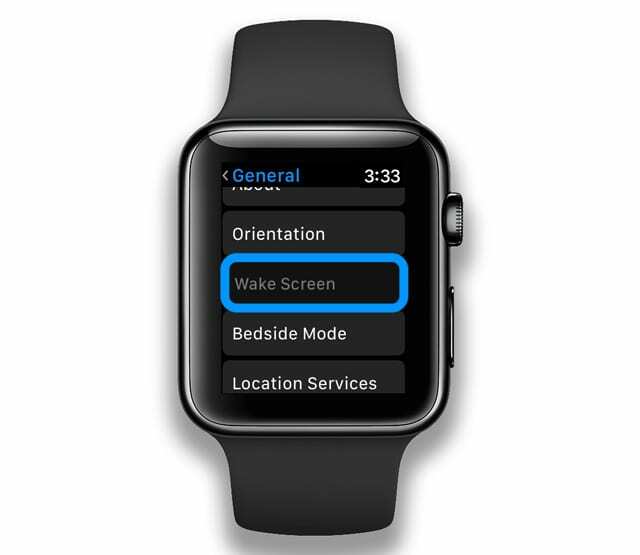
حدد موقع إعداد شاشة Wake على Apple Watch - تبديل تم إيقاف تشغيل تطبيقات الصوت تلقائيًا
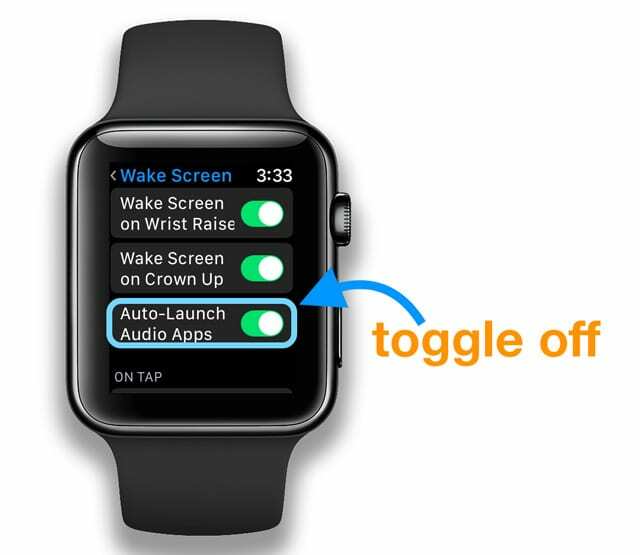
قم بإيقاف تشغيل تطبيقات الصوت التي يتم تشغيلها تلقائيًا على Apple Watch لإيقاف تشغيل التطبيق الآن
كيفية تعطيل عناصر التحكم في الموسيقى التلقائية بسهولة على Apple Watch باستخدام تطبيق Watch
- افتح ال مشاهدة التطبيق على جهاز iPhone الخاص بك
- انقر على عام> شاشة التنبيه
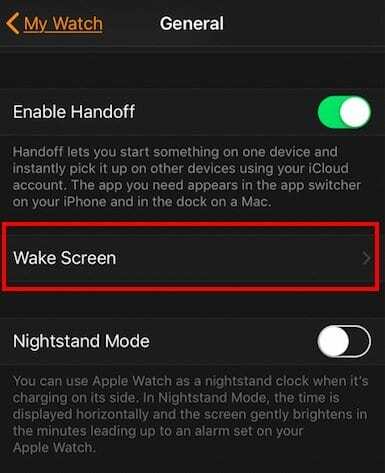
- قم بإيقاف تشغيل التشغيل التلقائي لتطبيقات الصوت
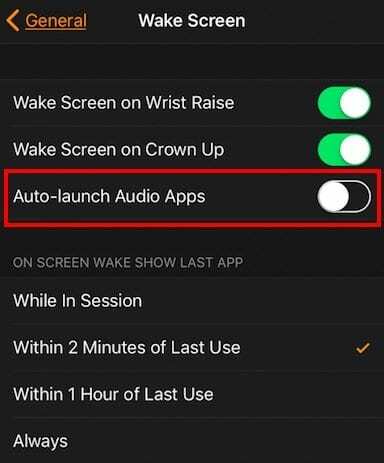
- اخرج من إعدادات
تعمل هذه الطريقة على تعطيل عناصر التحكم في الموسيقى التلقائية على Apple Watch.
كيف تستعيد ميزة "التشغيل الآن" على Apple Watch؟
قررت أنك تحب تطبيق Now Playing بالفعل وتريد استعادته. هذا سهل!
فقط اتبع الخطوات في الاتجاه المعاكس.
ارجع إلى الإعدادات> عام> شاشة التنبيه على ساعتك أو مشاهدة التطبيق على جهاز iPhone المقترن واضغط للتشغيل مرة أخرى التشغيل التلقائي لتطبيقات الصوت.
هل تواجه مشكلة في تغيير إعدادات Apple Watch؟
- حاول إغلاق تطبيقات Apple Watch الخاصة بك
- باستخدام تطبيق مفتوح ، اضغط مع الاستمرار على الزر الجانبي لإظهار خيارات الطاقة
- ثم اضغط مع الاستمرار على Digital Crown لإنهاء التطبيق
- كرر الخطوتين 2 و 3 لجميع التطبيقات المفتوحة على ساعتك حتى يتم إغلاق جميع التطبيقات
- أعد تشغيل كلا الجهازين (ساعة وجهاز iPhone المقترن) ثم اختبر
ما أوجه الاختلاف في وحدة التحكم في الموسيقى على iPhone في watchOS4 والإصدارات الأحدث؟
يبدو أنه مع watchOS4 + و iOS11 + ، لم يعد بإمكانك التمرير لأعلى والنقر على iPhone لاختياره كمصدر للموسيقى.
في الإصدارات السابقة من watchOS ، يمكن لتطبيق Apple Watch Music التحكم في تشغيل الموسيقى على جهاز iPhone الخاص بك ، ولكن مع watchOS4 ، اختفى هذا الخيار.
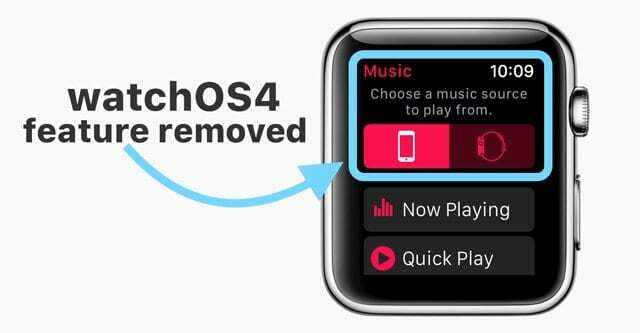
لا يتصل تطبيق Apple Watch Music المعاد تصميمه مباشرة بمكتبة الموسيقى على iPhone
لذلك إذا كنت تستمع إلى الموسيقى على جهاز iPhone الخاص بك (وليس على Apple Watch) ، فلن يعد بإمكانك بدء تشغيل الموسيقى أو تغيير المقطوعات الموسيقية دون لمس جهاز iPhone الخاص بك.
بالنسبة للكثيرين ، كان استخدام Apple Watch كوحدة تحكم في الموسيقى على iPhone هو الميزة المفضلة لديهم في Apple Watch.
بدلاً من ذلك ، هناك ميزة "التشغيل الفوري" التي تتيح لك التخطي والتشغيل / الإيقاف المؤقت وضبط مستوى الصوت. في watchOS 4 ، أزالت Apple أيضًا تعقيدات الموسيقى.
AirPods و Apple Watch - زوج مثالي! 
جعلت Airpods من السهل الاستماع إلى الموسيقى عبر Apple Watch.
يتيح لك حرية ارتداء أجهزة airpods والاستماع إلى موسيقاك عبر Apple Watch دون الحاجة إلى حمل جهاز iPhone الخاص بك.
هذه الشراكة مفيدة للغاية إذا كنت ستخرج للجري أو تحرق بعض السعرات الحرارية عن طريق معدات الصالة الرياضية في الصالة الرياضية المحلية.
ملخص
مع أحدث إصدار من watchOS ، هناك العديد من الخيارات المختلفة للاستمتاع بالموسيقى الخاصة بك على Apple Watch اليوم.
تعد المزامنة التلقائية لقائمة التشغيل والتحكم التلقائي في الموسيقى من أكثر الميزات المرغوبة لـ iFolks الاستماع إلى الموسيقى على ساعات Apple - خاصة أثناء التدريبات المكثفة أو الطويلة أو الجري أو ركوب الدراجة أو يمشي.
وإذا كان تطبيق الموسيقى الخاص بك يحتوي على تطبيق Watch مصاحب ، فإن Watch تقوم بتشغيل هذا التطبيق المصاحب بدلاً من تطبيق Now Play الافتراضي.
لطيف جدا!
ولكن بالنسبة لأولئك الذين يرغبون في التحكم ، فقد حددنا نصيحة سريعة حول كيفية تعطيل أي شخص للتحكم التلقائي في الموسيقى على Apple Watch.
نأمل أن تكون قد وجدت هذه النصيحة السريعة مفيدة!
إذا كانت لديك أي مشاكل أو أسئلة حول منع Apple Watch الخاصة بك من التشغيل التلقائي لـ muisc أو أي صوت آخر عبر Now Play ، فأخبرنا بذلك في التعليقات.

مهووس بالتكنولوجيا منذ الوصول المبكر لـ A / UX على Apple ، Sudz (SK) هو المسؤول عن التوجيه التحريري لـ AppleToolBox. يقيم في لوس أنجلوس ، كاليفورنيا.
Sudz متخصص في تغطية كل ما يتعلق بـ macOS ، بعد مراجعة العشرات من تطورات OS X و macOS على مر السنين.
في حياته السابقة ، عمل Sudz في مساعدة شركات Fortune 100 مع تطلعاتها في مجال التكنولوجيا وتحويل الأعمال.